Hike Messenger क्या है और Hike App पर ID कैसे बनाये अगर आप यही जानना चाहते है तो सही जगह पर है आज मैं आपको hike app के बारे में ही बताने वाला हु। दोस्तो social media apps की अगर बात की जाए तो ऐसे बहुत ही कम लोग होंगे जो social media apps का इस्तेमाल न करते हो
आज कल सभी लोग social media apps जैसे facebook, whatsapp, instagram आदि का इस्तेमाल करते है। hike भी एक popular social media app है। जिसपर आप अपने दोस्तों के साथ chatting कर सकते है
और voice और video call करने का feature भी इसमे मिलता है। सबसे पहले अच्छी बात ये है कि hike app को india में develop किया गया है इसलिए ये indian app भी है।
Hike Messenger क्या है ? पूरी जानकारी हिंदी में
Contents
Hike messenger free messaging, voice और video calling करने का सबसे easy way है ये एक all in one social app है जिसमें आपको lots of features मिलते है। hike app messaging app के साथ payment app भी है। इसका इस्तेमाल करके आप money transfer और received भी कर सकते है।
hike का सबसे अच्छा feature sticker है इसमे हमे बहुत सारे sticker मिलते है जिसे हम अपने दोस्तों से chat करते समय इस्तेमाल कर सकते है। इसमें sticker का use करके आप अपने दोस्तो के साथ easily chat कर सकते है hike app में आप group भी बना सकते है
और और उसमें 1000 members को जोड़ सकते है। ये एक बहुत ही अच्छा तरीका है जिससे आप अपने जाएदा से जाएदा दोस्तो के साथ connected रह सकते है। इसमे आप other messaging app की तरह ही photo, video, document, audio, location etc अपने दोस्तों के साथ share कर सकते है। hike app एक बहुत secure app है
जिसमे आपकी privacy का पूरा धयान रखा जाता है आपका profile picture , last seen, timeline stories कौन देखे ये आप पूरी तरह control कर सकते है। hike app को अभी तक 100 millions से ज्यादा लोगो ने download कर लिया है और इसकी rating 4.3 है
Hike Messenger में Account कैसे बनाये ?
Hike app का इस्तेमाल करने के लिए आपको hike account बनाना होगा account बनाना बहुत ही सरल है। कोई भी आसानी से इसमे id बना सकता है। इसमे भी आपको दूसरे social messeging app की तरह ही number verification कराना होता है।
Hike ID कैसे बनाये ? Step By Step जाने
- सबसे पहले आपको google play store से hike app को download करना है अगर आप iphone user है तो itunes से इसको download कर सकते है और इसे direct यहां से डाउनलोड कर सकते है।
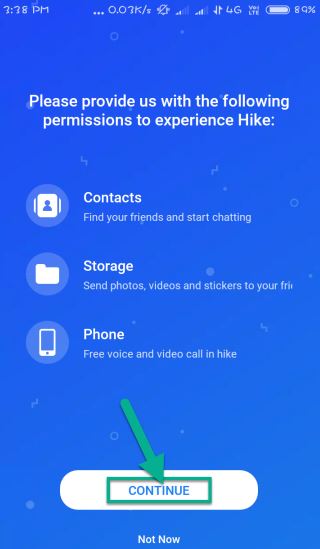
- App को install करने के बाद open करे फिर ये आपसे contact, storage और phone call को access करने की permission मांगेगा continue पर click करदे।
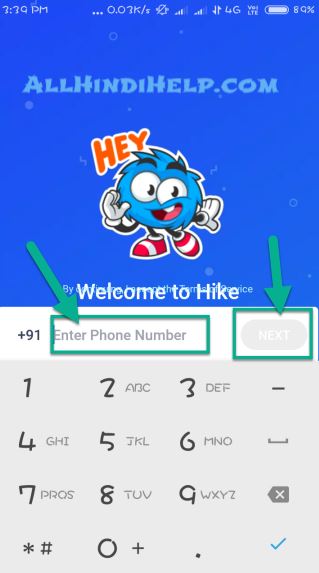
- फिर आपसे phone number enter करने के लिए बोला जाएगा enter your phone number में अपना 10 digit का number डाले और next पर क्लिक करदे।
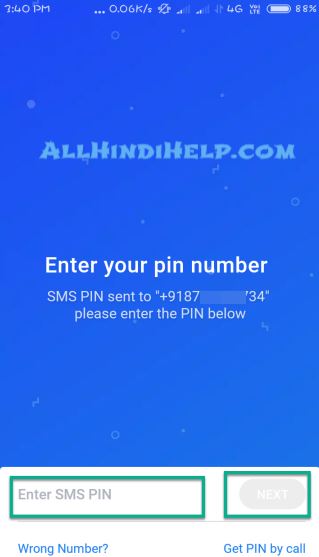
- अब आपके number पर एक sms pin आएगा वो enter sms pin वाले box में डाले और next पर क्लिक करे।
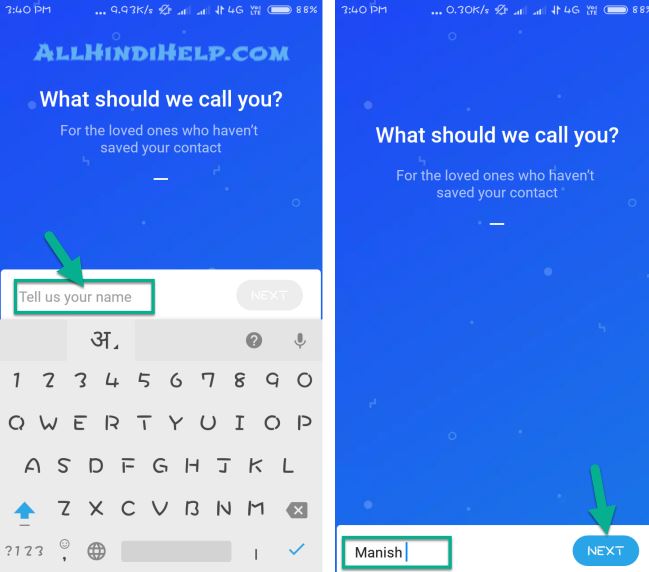
- अब आपसे आपका नाम बताने के लिए बोला जाएगा tell us your name में अपना नाम डाले और next option को select करे।
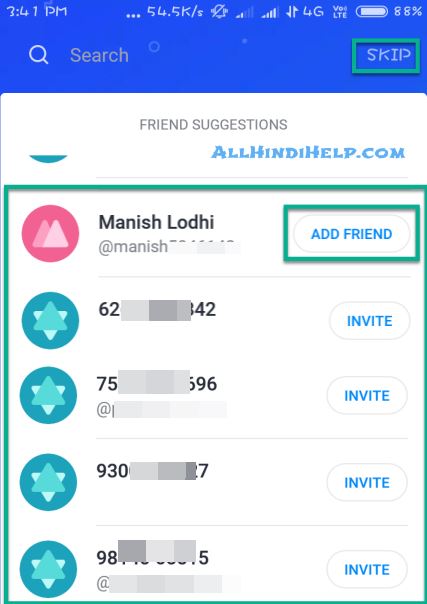
Congrats आपका hike account successfully create हो जाएगा फिर आपको अपने mobile के सभी contact दिखेगे आपके contacts मेसे जिन लोगो का hike messenger पर account होगा उनके आगे add friend वाला option दिखेगा जिसका इस्तेमाल करके आप उनको friend बना सकते है और अपने other friend को invite भी कर सकते है। और इस option को skip भी कर सकते है।
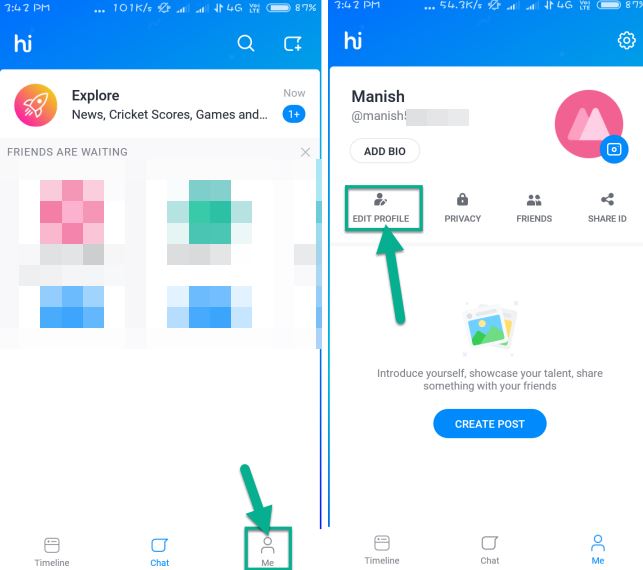
- Now अब आप इस app के dashboard में पहुंच जाएंगे यहां पर me option पर click करे फिर अपनी profile को edit करने के लिए edit profile वाला option select करे।
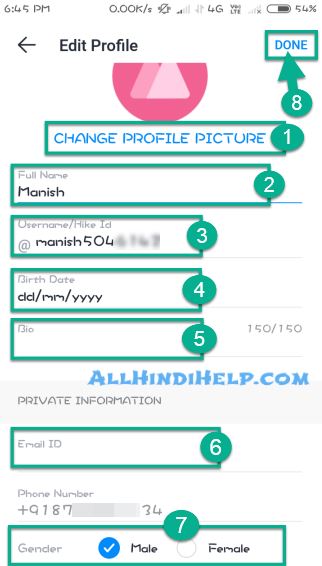
- Change profile picture – इस option का इस्तेमाल करके आप hike में profile picture यानी कि अपनी photo upload कर सकते हैं।
- Full Name में अपना पूरा नाम डालें
- Username/Hike id – यहां पर आपका Hike id यानी username होगा उसको change भी कर सकते है।
- Birth date में अपनी dare of birth डाले
- Bio में अपने बारे में बताये यहां पर 150 word में अपने बारे में बता सकते है।
- Email id में अपना ईमेल एड्रेस डाले
- Gender – आप male है या female वो यहां पर select करे।
सभी option को सही से fill करने के बाद done पर click करे।
Hike App को कैसे Use करे ? तरीका हिंदी में
Hike messenger में आप friend के साथ कुछ भी share करना चाहते है तो यहां पर create post वाले option का इस्तेमाल करके कुछ भी लिखकर share कर सकते है।
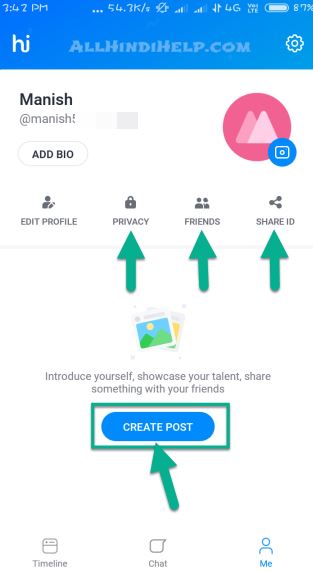
यहां पर आपको और भी option जैसे privacy, friend, share id दिखते है। privacy वाले option का इस्तेमाल करके अपनी profile picture, last seen, birth date आदि किसे दिखाना चाहते है और किसे नही दिखाना चाहते है ये select कर सकते है।
friends वाले option में आप अपने सभी दोस्तों को देख सकते है और share id वाले option का इस्तेमाल करके आप अपनी hike id को अपने दोस्तो के साथ social media app जैसे facebook whatsappp आदि पर click कर सकते है।
Hike App में Friends के साथ chat कैसे करते है ?
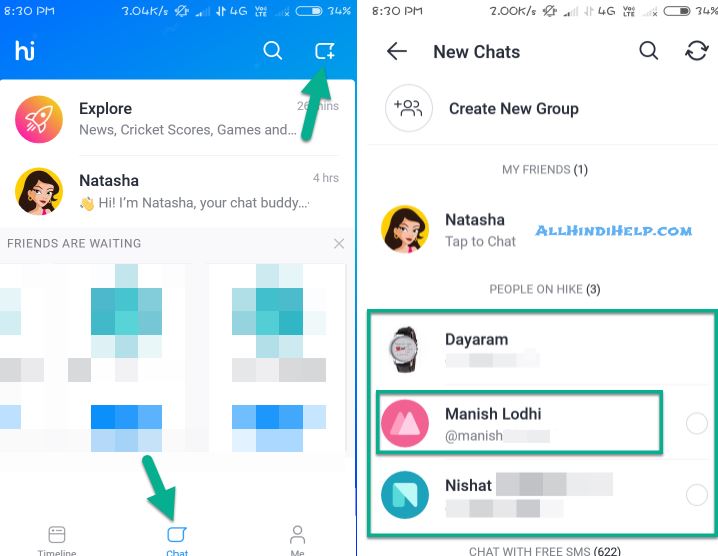
hike messenger में जाने में बाद chat वाले option में जाये फिर chat icon पर click करे। फिर यहाँ पर आपको अपने सभी friends दिखेगे इनमेसे जिस को भी message करना चाहते है उसपर click करे।
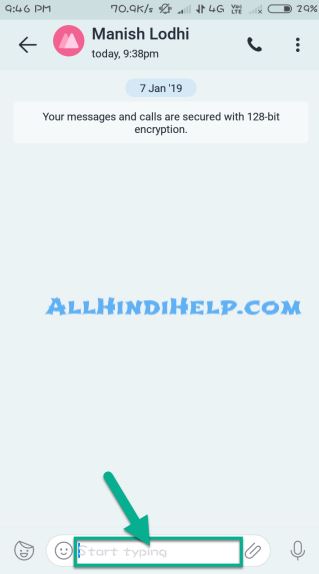
Start Typing – आप अपने friend को जो भी message लिखकर भेजना चाहते है वो यहां पर लिखकर भेज सकते है।

Sticker – यहां पर आपको sticker icon मिलेगा इसपर click करे फिर बहुत से stickers दिखने लगेंगे इनमेसे जिस भी sticker को अपने दोस्त को भेजना चाहते है उसपर click करदे।
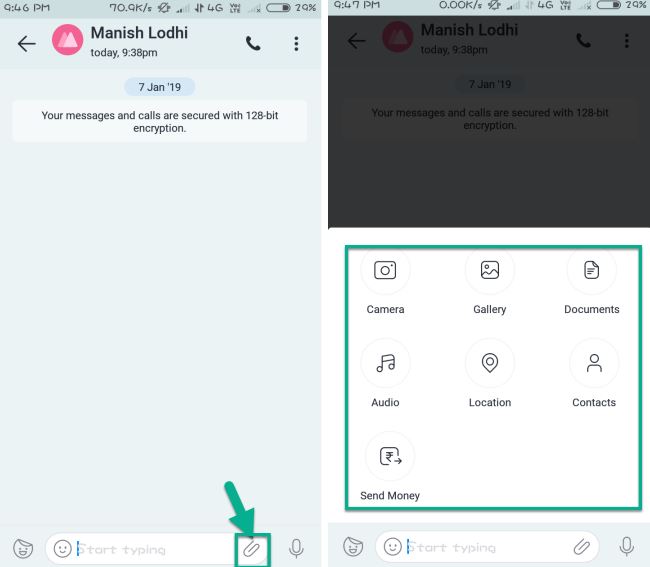
Attachment – यहां attachment icon पर क्लिक करे फिर आपको बहुत से ऑप्शन जैसे camera, gallery, documents, audio, location, contacts, send money आदि दिखेगे अगर आप photo या video अपने friend के साथ share करना चाहते हौ तो gallery वाले option का इस्तेमाल करके कर सकते है।
और audio भेजने के लिए audio वाले option को select करे। ऐसे ही document, location, contact आदि option का इस्तेमाल करके अपने दोस्त को file, अपनी location और phone contacts भी भेज सकते है।
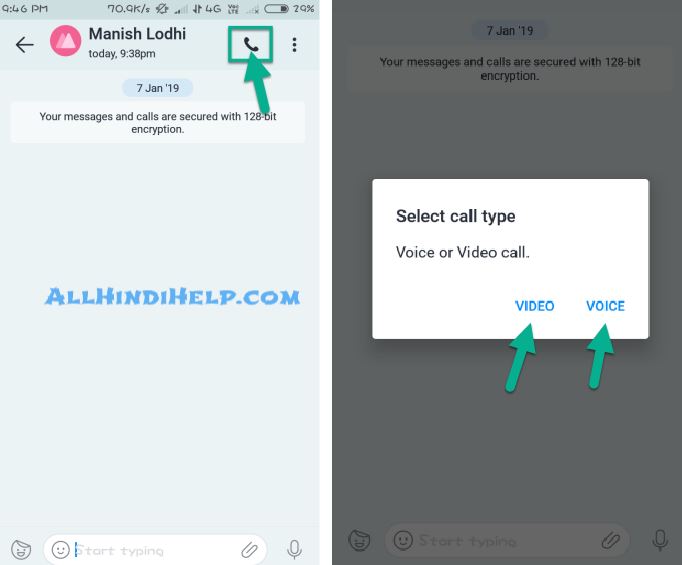
Call – इस option का इस्तेमाल करके आप अपने दोस्त को voice और video call भी कर सकते है। call icon पर क्लिक करे फिर आपको voice और video call वाले option दिखेगे यहां से अपने दोस्त को voice एयर video calling करना है वो select कर सकते है।
Hike Messenger में Group कैसे बनाये
जैसा कि मैंने बताया कि आप अपने friends के साथ hike group बना सकते है और उसमें maximum 1000 लोगो को जोड़ सकते है। और उनके साथ chat करने के लिए साथ साथ group video calling भी कर सकते है।
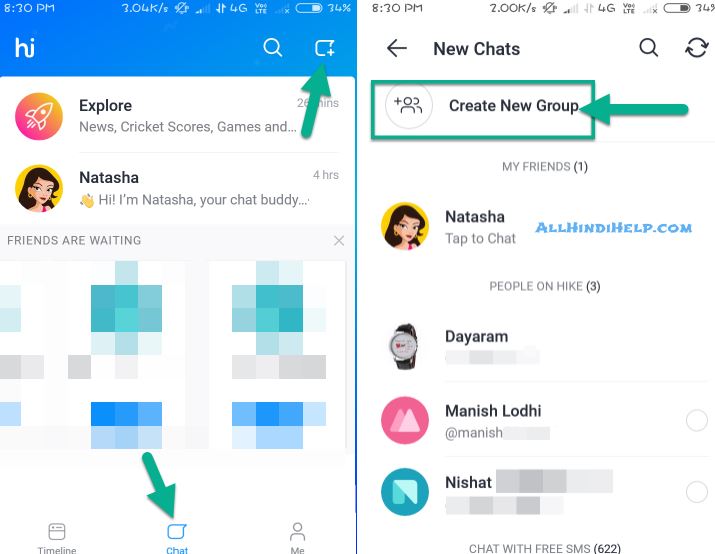
- Hike messenger को open करे फिर यहां पर last में chat icon दिखेगा इसपर click करे और फिर create new group वाले option को select करे।
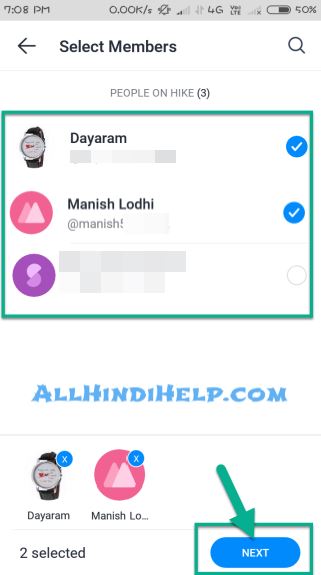
- अब यहां पर आपको अपने सभी friends दिखेगे इनमेसे जिनको भी group में add करना चाहते है उनपर क्लिक करके select करे और फिर next पर click करदे।
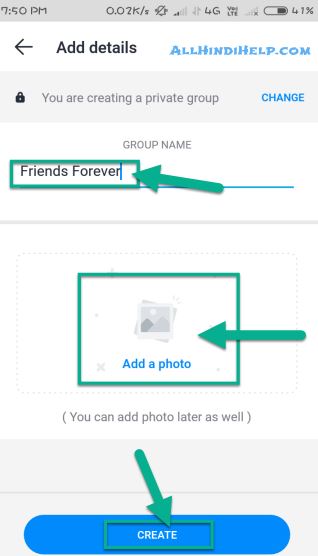
अब आपको group का name और photo upload करना है enter group name में अपने group का नाम डाले और add a photo पर click करके group के लिए photo select कर सकते है और फिर create पर क्लिक करदे
दोस्तो hike क्या है और एकाउंट कैसे खोले ये अब आप सीख ही गए होंगे hike messenger की ये जानकारी आपको कैसी लगी कमेंट करके जरूर बताएं और ऐसी और भी internet से related पोस्ट पढ़ने के लिए हमारी साइट पर visit करते रहे और इस जानकारी को अपने दोस्तों के साथ social networking site पर share जरूर करे।




